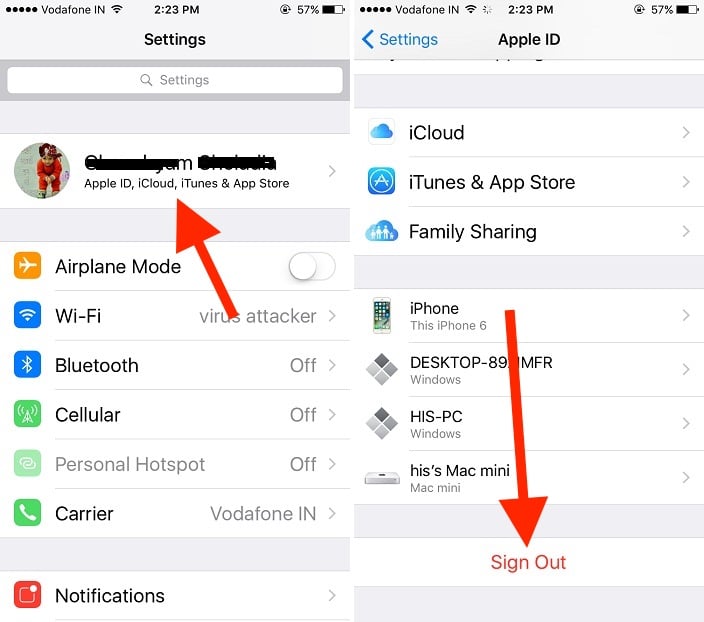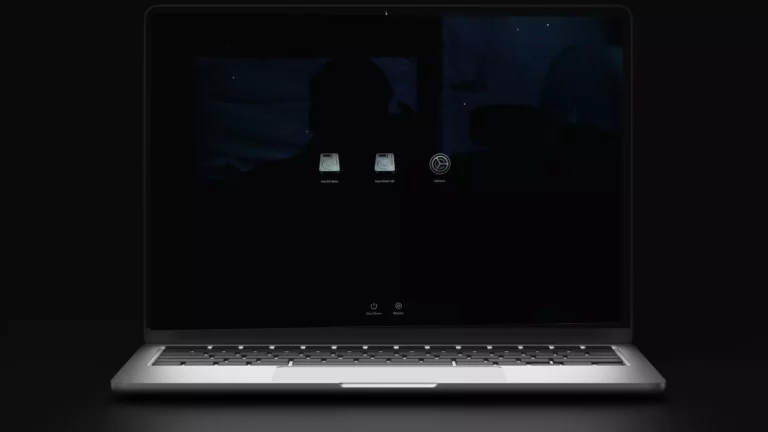Как настроить/создать новый Apple ID на iPhone, iPad: iOS
Ваш Apple ID — это ключ для доступа к различным сервисам Apple, таким как iMessage, FaceTime, iCloud, App Store и многим другим, на iPhone, iPad или iPod. Можно сказать, что без Apple ID ваше iDevice бесполезно, поскольку большинство приложений и функций iPhone сильно зависят от Apple ID. Если вы синхронизировали iCloud с календарями, контактами, напоминаниями и другими функциями, вы сможете видеть изменения в реальном времени на разных устройствах iDevices, на которых выполнен вход с одним и тем же Apple ID.
Apple ID очень полезен, например, если вы переходите на новый iPhone или iPad, но вам нужны все данные со старого iDevice, в то время, если вы можете использовать старый Apple ID на новом iPhone и продолжать использовать настройки и данные. В этой статье мы показали несколько способов создания нового Apple ID на iPad, iPhone и способы использования второго Apple ID на iPhone.
Настройка или создание нового Apple ID на iPhone и iPad
Как создать новый Apple ID на iPhone, iPad
Если вы новичок в экосистеме Apple и вам нужно создать новый Apple ID на iPad, iPhone, вот краткое руководство о том, как настроить новый Apple ID на iPhone, iPad. Для создания Apple ID должно быть включено подключение к Интернету.
- Перейдите в настройки
- Выберите «Войти в свой iPhone» в верхней части приложения настроек.
- Выберите «Нет Apple ID или забыли его?» Затем нажмите «Создать Apple ID».
- Теперь пришло время ввести личные данные, такие как дата рождения, имя, фамилия, адрес электронной почты и многое другое.
- После ввода данных нажмите «Далее» в правом верхнем углу, чтобы продолжить.
- Выбрав или создав новый адрес электронной почты, введите пароль.
- Проверьте пароль.
- В целях безопасности выберите контрольный вопрос и добавьте свой ответ. Сделайте это еще два раза.
- Нажмите «Согласен» с Условиями использования после их прочтения.
- Следующий вариант предложит вам объединить или не объединять данные iCloud с Safari, календарями, напоминаниями и контактами. Если вы выберете «Объединить», все эти данные будут синхронизированы с данными iCloud.
- Нажмите «ОК», чтобы включить функцию «Найти iPhone».
Как изменить или добавить второй Apple ID на iPhone, iPad
Многие пользователи путешествуют за границу по деловым или личным причинам, поэтому, очевидно, им необходимо будет загружать приложения из App Store. В то время было бы здорово, если бы у вас был Apple ID (США, Великобритания или где бы вы ни путешествовали). Однако вам необходимо выйти из текущего Apple ID, чтобы изменить или создать новый Apple ID на iPhone, iPad.
- Откройте приложение «Настройки» на устройствах iOS.
- Нажмите на свое имя.
- Нажмите «Выйти». Введите пароль Apple ID для подтверждения.

- Теперь вернитесь в «Настройки» и нажмите «Войти на свой iPhone/iPad».
- Введите альтернативный Apple ID для входа.
ПРИМЕЧАНИЕ. Чтобы создать новый Apple ID, вы можете обратиться к приведенному выше руководству, начиная с шага 3.
Как создать Apple ID на ПК с Android или Windows
У вас нет iPhone, iPad или Mac, не волнуйтесь: Apple позволяет вам создавать Apple ID на ПК с Windows, а также на смартфоне Android через веб-интерфейс. Вот как это сделать.
- Нажмите/нажмите на appleid.apple.com.
- Выберите «Создать свой Apple ID».
- Введите личные данные, такие как имя, дата рождения, адрес электронной почты, пароль, страна и многое другое. Кроме того, обязательно выберите страну или регион, соответствующий адресу выставления счета.
Примечание. Введенный вами адрес электронной почты будет вашим новым Apple ID.
- Выберите контрольные вопросы и напишите на них ответы.
- Прочтите инструкции на экране и завершите настройку создания нового Apple ID на Windows или Android.
Должен прочитать,
Не стесняйтесь и присоединяйтесь к нам в социальных сетях, ожидая от нас каких-либо советов относительно методов Apple и комментариев ниже, а также о том, насколько полезно создать новый Apple ID на iPhone.